Ak nie je žiadny zvuk v Skype, môže to byť veľa dôvodov. Problém sa často vyrieši jednoducho a nevyžaduje žiadne špeciálne zručnosti a vedomosti. Preto, ak ste sa stretli s podobnou situáciou, nemali by ste paniku a nosiť svoj počítač na tie šikovnosť. Je možné, že budete môcť odstrániť problémy a znova vychutnať komunikáciu s pomocou vášho obľúbeného programu.
Nastavenia zvuku v Skype
Ak komunikujete s partnerom, zvuk náhle zmizol, potom sa najprv obrátil na nastavenia samotného programu. Často je to presne to, čo vám umožní zistiť odpoveď na otázku, prečo nie je žiadny zvuk v Skype. Takže vykonávame nasledovné:
- otvorte položku ponuky Nástroje;
- vyberte nastavenia;
- na ľavej strane obrazovky vyberte časť Nastavenia zvuku.
Tu môžete nastaviť potrebné parametre tak pre reproduktory aj pre reproduktory. Analyzujte, aké problémy ste vznikli. Ak vás Interolocutor nepočuje, potom sa problém týka. V prípade, keď prestanete počuť iného používateľa, venujte pozornosť reproduktorom a ich nastaveniam. V druhom prípade robíme takéto opatrenia:
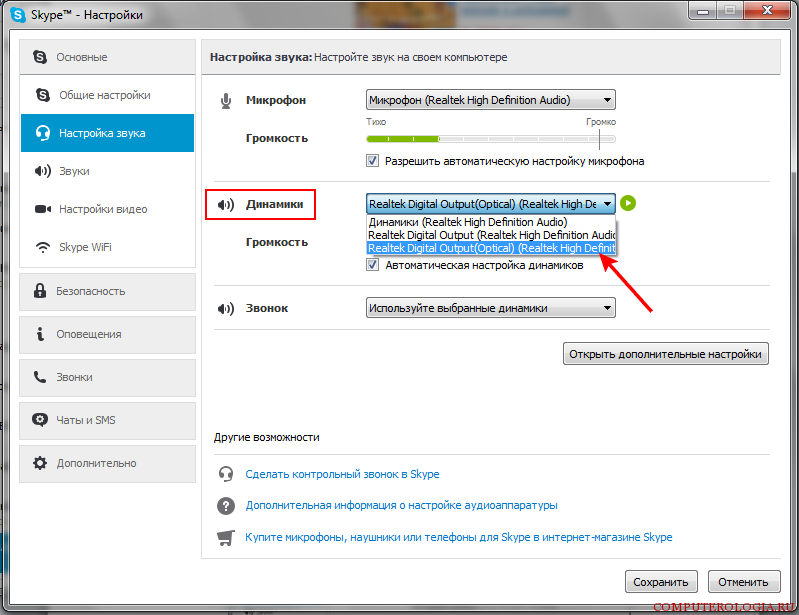
Poznámka! Nesprávne vybrané zariadenie v zozname "Dynamics" je často príčinou absencie zvuku v programe. Preto sa v prvom rade vylúčte túto chybu, ktorá sa môže zobraziť napríklad po preinštalovaní alebo aktualizácii Skype.
Ak máte záujem o to, ako skontrolovať zvuk v Skype, všimnem si, že je to jednoduché. Ak to chcete urobiť, spustite program av zozname kontaktov vyberte službu ECHO / SOUNDY. Kliknite na tlačidlo Hovor, po ktorom budete pripojení služba. Týmto spôsobom môžete skontrolovať, že ak existujú problémy s reproduktormi (počujete automatická správa), takže mikrofón je správne fungovaný správne.
Rada. Ak máte niekoľko zariadení, ktoré naraz reprodukujú zvuk, môžete s nimi experimentovať. V prípade, keď vybraní reproduktory nefungujú, skúste si vybrať nasledujúce informácie v zozname a skontrolujte, či sa zvuk objavil.
Ak nie je žiadny zvuk volania alebo iné upozornenia v Skype, potom, s najväčšou pravdepodobnosťou, jednoducho boli, náhodne alebo nie, sa zmenili nastavenia. Toto je stanovené takto:
- prejdite na nastavenia;
- vyberte položku Upozornenie sekcie;
- zaškrtávacie políčka nainštalujte vedľa týchto udalostí, ktoré vyžadujú záznam zvuku;
- kliknite na tlačidlo Uložiť.
Iné príčiny problému
Ak máte problémy so zvukom v Skype, Dôvody možno uzatvoriť nielen v nastaveniach samotného programu. Bez ohľadu na to, ako zaznie banálne, ale skontrolujte zvuk na samotnom počítači. V prvom rade vylúčiť možnosť, že celková úroveň nie je minimálna.
Medzi podobne technické problémy Môžete si poznamenať a poruchy periférne zariadenie. Preto skontrolujte, či iní sú reprodukované na počítači. zvukové súbory. Skontrolujte, či je zástrčka zapnutá z aktívnych stĺpcov do výstupu, či je kábel spájajúci z počítača poškodený.
Uistili sme sa, že založili zvuk v Skype, len dosť. Samozrejme, tieto akcie sa týkajú týchto situácií, keď je problém priamo v nastaveniach programu. Ak zvuk chýba z dôvodu problémov Ďalšie zariadenia (Mikrofón alebo reproduktory), bude potrebné ich nahradiť pracovníkmi.
Tam boli problémy spojené s zlá kvalita, zmrazenie, oneskorenie alebo vypúšťanie hovorov? Vy a komu zavoláteMusíte vykonať nasledujúce kroky.
Používate počítač?Pripojiť ethernetový kábel Priamo na modem alebo smerovač. Ak používate Wi-Fi, skúste sa pohybovať bližšie k smerovaču. Ak nie ste pripojení, v príručke Windows 10, prečo sa nemôžem pripojiť k internetu? Problémy s pripojením budú prezentované.
Pomocou aplikácie na kontrolu rýchlosti skontrolujte rýchlosť vášho mobilné pripojenie. Porovnajte výsledky CO, ktoré sa vyžaduje pre Skype.
Použite najnovšiu verziu Skype.
Neustále pracujeme na zlepšení kvality hovorov, takže optimálna práca Uistite sa, že ste a osoba, ktorú nazývatePoužívate najnovšiu verziu Skype. Stiahnite si najnovšiu verziu.
Skontrolujte pripojenie.
Ak zamrznutie hovorov alebo videohovory majú mozaiku alebo rozmazané, problém môže súvisieť s pripojením na internet na vašej strane alebo na strane partnera. Ak Skype zistí pomalé pripojenie, program znižuje kvalitu tak, aby hovor nebol prerušený.
Váš hovor zabraňuje ďalšej aplikácii?
Zatvorte všetky aplikácie, ktoré môžu negatívne ovplyvniť kvalitu hovoru. Aplikácie zdieľania súborov, streamovanie zvuku alebo videa a dokonca otvorte webový prehliadač - To všetko môže znížiť šírku pásma.
Najprv sa uistite, že máte a osoba, ktorú nazývate
Používate počítač? Ak používate mikrofón a reproduktory zabudované do počítačov, notebooku alebo tabliet, skúste náhlavnú súpravu USB alebo webovú kameru. Môžu sa nájsť zoznam USB slúchadiel a webkamer, ktoré sú najlepšie vhodné na použitie s Skype.
Používate mobilné zariadenie? Skúste prepínať medzi trubicou a dynamikou alebo headsetom.
Vo verzii pracovník drevené stoly : Vyberte body Nástroje > nastavenie > Nastavenie zvukua potom v rozbaľovacom zozname reproduktorov vyberte požadované zariadenie Hrať. Ak problémy pretrvávajú, spoločnosť Microsoft vyvinula prostriedky na automatické opraviť problémy so zvukom.
Na počítačoch Mac: Vyberte Skype. > nastavenie > Audio a videoA potom v rozbaľovacom zozname reproduktorov vyberte požadované zariadenie na prehrávanie. Ak sa problémy uložia, použite vstavané ovládacie prvky hlasitosti a informácie na webovej stránke. podpora AppleKonfigurácia zvuku v počítači.
Uistite sa, že mikrofón a reproduktory nie sú zablokované a nie sú preložené do tichý mód, ako aj pripojený k počítaču, ak používate počítač.
Snažte sa priblížiť k mikrofónu, odstrániť Šum na pozadí Alebo pripojte dlaň k dynamike, ak používate mobilné zariadenie. Pri práci s headsetom použite iný kábel alebo ho pripojte k inému portu.
Vykonať testovací hovor.
Bezplatná kontrola zavolajte Skype. - Najjednoduchší spôsob, ako skontrolovať kvalitu zvuku. Počas skúšobného hovoru musíte nahrať správu, že služba potom pre vás reprodukuje. Ak počas testovacieho hovoru nepočujete hlas, prejdite na ďalší krok.
Pozrite sa na zvuk.
Skúste prehrávať skladbu alebo použiť inú zvukovú aplikáciu. Ak počujete zvuk, problém môže byť na strane vášho účastníka. Požiadajte ho, aby vykonal rovnaké akcie.
Najprv sa uistite, že ste nainštalovali najnovšiu verziu Skype, skontrolujte kvalitu pripojenia a zatvorte všetky aplikácie, ktoré môžu zavolať do hovoru a potom postupujte nasledovne.
Vo verzii windows Desktop Nástroje > nastavenie > Bezpečnosť. Pre parameter Automaticky prijímať video a zobrazí obrazovku Vyberte možnosť od každého alebo len z mojich kontaktov.
Na počítačoch Mac: V paneli s ponukami vyberte položiek. Skype. > nastavenie > Bezpečnosť. Pre parameter Začiarknite ukážku videa a obrazovky Vyberte možnosť od každého alebo len z mojich kontaktov. Ak vyberiete položku niktoVideo bude neprítomné.
Uistite sa, že vaša webová kamera je zapnutá, je zameraná na vás a nie je zatvorená.
Niekedy Skype zakáže video uvoľniť šírku pásma. Ak je video vypnuté a príslušné tlačidlo sa prekročí, stlačte toto tlačidlo, ak chcete povoliť video.
Používate systém Windows alebo Mac? Skontrolujte nastavenia zabezpečenia.
Problémy z videa sú uložené?
Obráťte sa na webovú stránku výrobcu.
Spektrum dostupné zariadenia Veľmi rozsiahly a niekoľko dôvodov porušenia funkčnosti je možné. Každá ochranná známka má svoje vlastné vlastnosti, takže sa vždy odporúča obrátiť na webovú stránku výrobcu a zobraziť používateľskú príručku alebo kontaktujte svoje riešenie problémov.
Snáď najvýznamnejšou výhodou programu Skype je schopnosť vykonávať voľné volania okolo sveta. Dnes nie je dôvod na nákup priaznivé tarify pre mobilné telefónyZavolať do zahraničia so zľavou, pretože môžete jednoducho využiť Skype, a nebudete musieť platiť za nič.
Väčšina používateľov to robí, ale niektoré z nich čelia problémom, pretože nie sú možné hovory. Najmä sa snažia zistiť, prečo nie je žiadny zvuk v Skype, keď príbuzní / kolegovia hovoria a len známe? Dôvody môžu byť trochu, a dostať sa k pravde, každý z nich je potrebné vylúčiť. Zaoberáme sa spolu.
Hľadáme dôvody
Ihneď vykonať rezerváciu: článok bude hovoriť o situáciách, keď sa medzirsievik nepočuje vôbec, a nie, keď spojenie nie je veľmi dobré, a hlas je fuzzy alebo s rušením, a možno zmizne. Ak máte problémy s týmto aspektom, problém sa môže trovať v nízkej rýchlosti pripojenia alebo príliš veľa odľahčenia zo strany signálu signálu.
Okrem toho, aby ste ušetrili čas na vyhľadávanie a riešenie problémov, pokúste sa zavolať niekomu inému. Je pravdepodobné, že tento účastník vás dobre počuje, čo znamená, že nemáte, ale na svojho prvého partnerstva.
Rozhodnutie
Ak, po volaní, niekoľko ľudí, ktorých chápete, že nemáte žiadny zvuk v Skype, čo robiť v takejto situácii? Nájdite horizontálny rozsah v okne Skype rôzne kartyVyberte "Nástroje". Po tom, kliknite na riadok "Nastavenia" - "Nastavenia zvuku". Ďalej uvidíte tri podkategórie, menovite: "Mikrofón", "Dynamics", "Call". V rámci každej z týchto kategórií existuje zväzková stupnica, ktorú možno upraviť. Podrobnejšie informácie o konfigurácii mikrofónu zistíte.
Skontrolujte, či posuvník nestojí minimálne, môžete ho dať na maximum a pokúsiť sa niečo povedať. Zároveň musí stupnica vyplniť zelená. Ak sa to nevyskytuje, je pravdepodobné, že mikrofón alebo reproduktory vypadli z konektora alebo sa ľahko zmestia.
Ak to tiež nepomohlo, a stále máte v myšlienke, prečo nie je žiadny zvuk v Skype, skúste to urobiť. Prejdite na "Správca zariadení", ktorý sa nachádza v priečinku "Môj počítač" - "Management". Potom v zozname, ktorý sa zobrazí, nájdite svoje zariadenie v nej, s najväčšou pravdepodobnosťou, bude sa nazýva "USB zariadenie". Ak sa ukáže, že chýba, to znamená, že problém je v samotnom mikrofóne, a nie v jeho nastaveniach.

Želám vám rýchle riešenie problémov so svojimi Skype, takže si môžete vychutnať vysoko kvalitnú komunikáciu znova!
Skype je dosť populárny programktorý otvára užívateľa možnosť komunikovať s ľuďmi, pričom sa neodchýli z ich PC alebo mobilné zariadenie. Niekedy sa problém stane - zvuk v programe zmizne, po ktorom sa normálna komunikácia stáva jednoducho nemožným. Takže, ak ste narazili na tento článok, pravdepodobne ste sa objavili takýto problém, a to zvuk v Skype - Čo robiť pre odstránenie problémov? V skutočnosti, nič hrozné a po niekoľkých minútach pochopíte, ako vytvoriť prácu zvuku.
Skontrolujte operačný systém a vybavenie
Prvá vec, ktorú treba urobiť, ak zvuk nefunguje skype - Skontrolujte pripojenie mikrofónu. Možno je to trit, ktorý nie je vložený do portu. Niekedy užívateľ JERGS kábel s nepríjemným pohybom a vychádza z prístavu, čo vedie k strate signálu. Ak ste dobre počuteľný pre partnera, a problémy so zvukom sú pozorované na vašej strane, pozri, či reprodukčné zariadenie funguje správne. Všetky káble musia byť pripojené k zariadeniu.
Nezabudnite tiež skontrolovať prevádzku techniky samostatne od programu - Za týmto účelom zapnite prehrávač médií a položte nejakú stopu na počúvanie. Ak všetko funguje, problém nie je vo vašej technike av počítači, menovite v nastaveniach operačný systém Alebo samotná aplikácia Skype.
Niekedy Skype sa nerieši kvôli nedostatku ovládačov - v tomto prípade bude počítač "tichý" a v akomkoľvek inom softvéri. Ak chcete skontrolovať ovládače, cez ovládací panel zadajte zoznam nainštalovaného hardvéru a zistite, či sa vaše zistené. Ak nie, stiahnite si ovládače z internetu.
Nakonfigurujte správnu úlohu aplikácie
Ak sa počítač sám reprodukuje hudbu, ale v softvéri sú problémy, znamená to, že potrebujete pochopiť nastavenia. Ak to chcete urobiť, postupujte podľa pokynov pre príslušnú konfiguráciu nižšie:
V okne Aplikácie nájdite položku Nástroje, kliknite na IT a vyberte Nastavenia.
Na stránke, ktorá sa otvorí v ľavom menu, kliknite na položku Nastavenie zvuku, ak chcete spustiť konfiguráciu. V sekcii umiestnenia nájdite pododsek dynamiky. V rozbaľovacej ponuke vyberte použitej techniku.

Skontrolujte polohu posuvníka hlasitosti - nemalo by byť nainštalované na nulovú hodnotu.
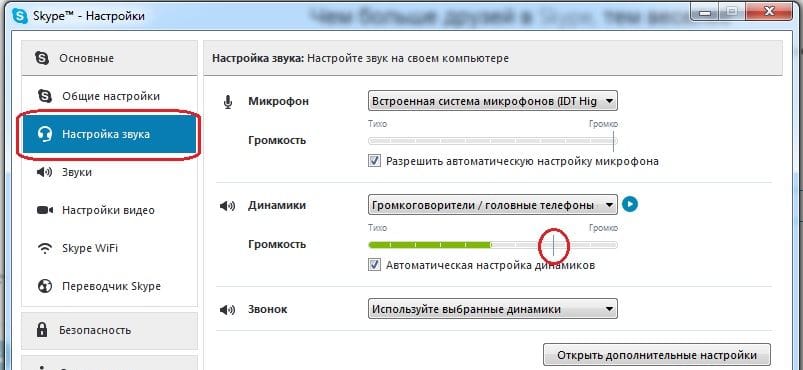
Ak vás počas konverzácie nepočujete, nájdite rozbaľovaciu menu mikrofónu v hornej časti vyššie uvedeného okna a podľa analógie s predchádzajúcim krokom zadajte, že pripojené zariadenie, ktoré chcete použiť.
Akcie vo väčšine prípadov sú viac než dosť na návrat Skype schopnosť reprodukovať zvuk normálne. Po dokončení použite testovací hovor, aby ste sa uistili, že vaše akcie sú správne. Zároveň môžete skontrolovať prácu webovej kamery, ktorá je dôležitá pre videohovory.
Zdieľajte článok so svojimi priateľmi sociálne sieteAby boli tiež schopní riešiť problémy s prehrávaním zvuku v programe. Prihlásiť sa k aktualizáciám blogu a potom nenechajte si ujsť vznik nových článkov a sprievodcov, ktoré vám pomôžu racionálne používať počítačové vybavenie.
